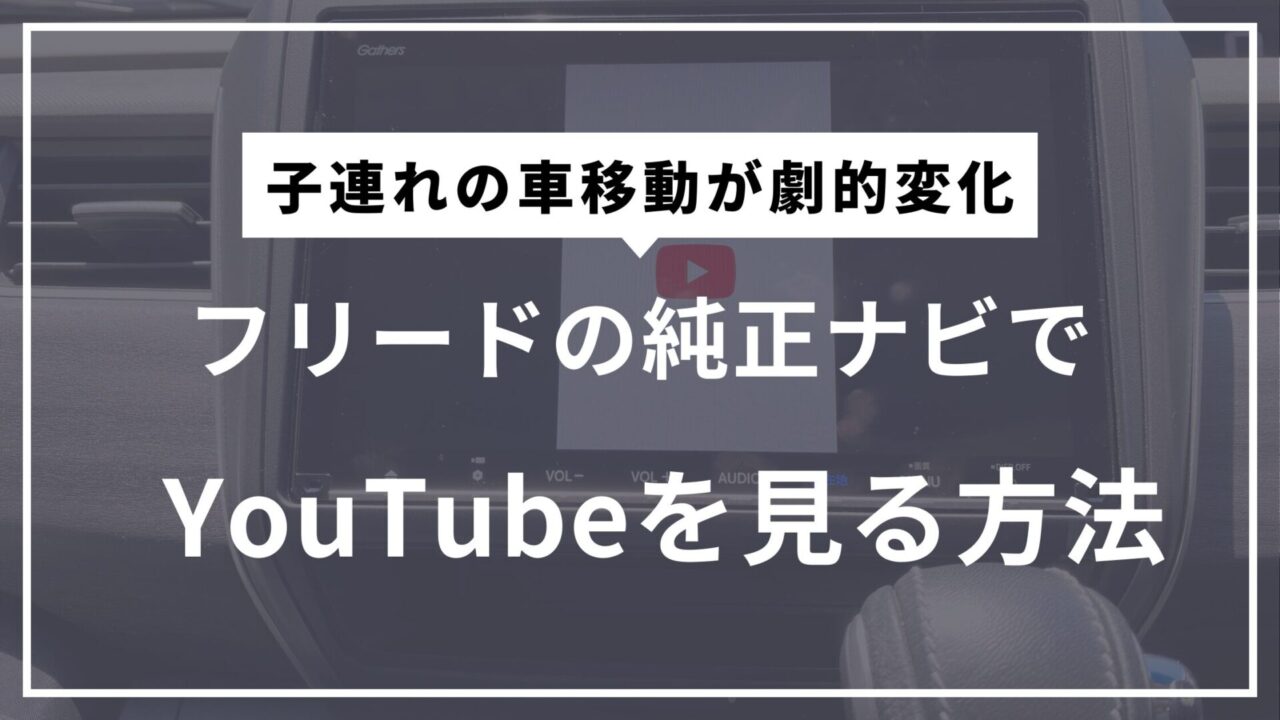こんにちはー!
ガンディーです!
我が家はトヨタの二代目ハリアーからホンダのフリードへ乗り換えました。
カッコいいSUVからファミリーカーに変わりましたが、今では大変満足しています。
なぜなら「子どもたちにとって快適な車内環境」になったから。
その理由にはいろんな要素がありますが、
1番はなんと言ってもYouTubeがカーナビ画面で見られるようになったことです。
古いカーオーディオ、カーナビをお使いの方は
「カーナビ画面でYouTubeが見せられたらいいのに」
と思ったことはないでしょうか?
私は乗り換えるまで車中ではスマートフォンで見せていました。
ただ画面も小さく揺れる為、子どもが酔って吐きました。
なのでなるべく見せないようにしていましたが、
新車購入を機に念願が叶いました。
この記事ではフリード購入時にどうすればカーナビ画面でYouTubeが見られるか解説します。
※ナビは純正のGathersです。
HDMI接続ジャックをつける
方法は至ってシンプルです。
「HDMI接続ジャック」をつけてスマートフォンを繋げるだけ。
カタログでいうとこちらのページ。
参照:HONDA フリード デジタルカタログP32 https://www.honda.co.jp/ACCESS/freed/catalog/digital/#page=33
たったそれだけのことだったのですが、私は失敗してしまいました。
なぜなら「USBチャージャー」のページを先に見てしまったから。
こちらには”動画再生用USBジャック”という文言が記載してありました。
参照:HONDA フリード デジタルカタログP40https://www.honda.co.jp/ACCESS/freed/catalog/digital/#page=41
これでできるんだ!と思いました。
念の為ディーラーの担当者に確認しました。
すると「YouTubeも見れますよ」と言うので信用して「USBチャージャー」を追加して注文。
納車後、早速スマートフォンを繋ぎYouTubeを試みるも映らない。
AppleのCarPlayは対応してるものの肝心のYouTubeは対応していない…。
ただそれだけです。
あれだけ確認したのに…。
もうダメかと思いましたが、HDMI接続ジャックが後付できるか一応確認。
…お金払えばできるとのこと。
あれだけ確認したのに!(2回目)
まぁしょうがない、ということで部品代と工賃で2万かからないくらいだったと思います。(※頼まれる時は要ご確認下さい)
無事にHDMI接続ジャックが装着されました。
良かった…。
私と同じような思いをする人が少しでも減ったら幸いです。
HDMIコードが別途必要
HDMI接続ジャックは無事装着。
でもこれだけではもちろんスマホ画面は映りません。
「HDMIコード」が必要です。
HDMIコードをジャックに差し込み、スマートフォンと繋ぎます。
HDMIコードはなんでもいいですが、私はリール式を使っています。
だらーんと長いコードが伸びているのが嫌だったので、リール式にしました。
別の記事で紹介してるのでご参考に。
そして、このHDMIコードとスマートフォン(ここではiPhone)を繋ぐにはさらにHDMI変換アダプタが必要です。
Apple社製の純正はもちろん、純正以外のお求めやすいものもたくさんあります。
Apple社製の純正は少し高いですが、純正をオススメします。
なぜなら純正以外だと、Amazonプライムなどの動画配信サービスは使えないケースがあるからです。
物によっては値段が倍以上違うので渋る気持ちは分かります。
ですが、使えなければ意味がないのでぜひ純正を買いましょう。
スマートフォンと接続するとこんな感じです。
スマートフォンを繋いだあとは
スマートフォンをHDMIコードと繋いだあとの操作方法を説明していきます。
手順としてはカーナビ画面の「オーディオ」→「HDMI」を選択するだけ。
そうするとスマートフォンの画面がそのままカーナビ画面に映ります。
もしかすると「縦長のスマホ画面が映し出されて見にくいのでは?」と思われたかもしれません。
ご安心下さい。
動画再生時にはちゃんと横向きの大画面で映し出されます。
たまに接続しても映らない、そもそもナビメニューに「HDMI」ボタンが出てこないという時があります。
そんな時は接触が悪い、もしくはiOSがアップデートされていない場合がほとんどです。
もしそうなった場合はご確認ください。
私も何度もあります。
もちろんリアモニターも見れる
我が家はリアモニターもオプションで設置しました。
参照:HONDA フリード デジタルカタログP33https://www.honda.co.jp/ACCESS/freed/catalog/digital/#page=34
ちゃんとリアモニターにもHDMIで出力された映像が映りますので、後部座席の子どもたちも楽しめます。
純正ナビの場合、安全性を考慮して走行中は見れませんが、リアモニターは走行中も見れます。
ただ当然ながら助手席に座った子どもは見れません…。
どうしても助手席に座らせる配置の場合は、走行中に見られるようにする方法もあります。
低コストで比較的簡単にできるので、ぜひご参考にどうぞ。
スマホのデータ使用量が気になる
これでYouTubeは見られるようになりました。
そこで気になるのがスマホのデータ使用量。
自宅で見る分には自宅のWi-Fiを利用してると思いますが、車で見る場合はそうはいきません。
我が家では格安SIMを導入しました。
私が楽天モバイル、妻が日本通信SIMです。
低コストで通信データをたくさん使えるのでオススメです。
通信速度も全然気になりません。
むしろ早く変えておけば良かった〜。
楽天経済圏の方には特に楽天モバイルがオススメです。
迷ったら変えてみましょう!
デメリットはほぼないです。
スマホのギガを使わずにする方法
格安SIMを導入したものの、それでもなるべくギガを使いたくない…。
そこで我が家で導入しているのがDVD。
結局これwwwwww
保育園の送迎や買い物程度ならテレビやYouTubeでいいです。
が、長距離移動となると話しは別。
帰省や旅行などの長距離移動が伴う時、親もスマホがずっと使えないのは不便ですよね。
(もちろん同乗者が)
そんな時はDVDが断然オススメ。
今更DVD!?と あなどるなかれ。
意外と子どもたち見ますよ。
旧作なら2週間借りても1本あたり100円程度。
ディズニーやジブリ借りても同じ値段だし、意外とコスパ良くないですか?
長期休暇には最適です。
「TSUTAYAもゲオも家から遠いしな〜」
と思ったあなた!!!
最近は宅配レンタルもあるんですよ。
送料込みでも1,000円出せば5〜6本は借りられます。
| 枚数 | TSUTAYA | GEO |
| 1枚 | 396円 | 424円 |
| 2枚 | 495円 | 529円 |
| 3枚 | 638円 | 634円 |
| 4枚 | 737円 | 739円 |
| 5枚 | 935円 | 844円 |
| 6枚 | 1,034円 | 949円 |
| 7枚 | 1,243円 | 1,054円 |
| 8枚 | 1,342円 | 1,368円 |
| 9枚 | 1,573円 | 1,473円 |
| 10枚 | 1,672円 | 1,578円 |
子どもたちにも自分で選んでもらえれば、『自分で選んだやつ見る!』となりますww
少し本筋からは逸れましたが…長期休暇の前はDVDレンタルがオススメです!
最後に
今回はカーナビ画面でYouTubeを見る方法を解説しました。
繰り返しになりますが、YouTubeが見られるようになって本当に良かったです。
そこそこお金はかかるものの、それだけの価値があります。
「欲しい」、「導入したい」と思ってる方の少しでも参考になれば嬉しいです。
それではまた!!